Ak chcete získať prístup k obsahu webového portálu aj bez pripojenia k sieti, musíte vytvoriť lokálnu kópiu stránky (obrazovku, text alebo súbor HTML), ktorá bude uložená na disku. Takže kedykoľvek si môžete prezrieť informácie tam. Samozrejme, ak bude ďalší počítač s potrebnými údajmi. Môžete prenášať nielen textový obsah, ale aj obrázky, formátovacie prvky, štruktúru. Prečítajte si, ako urobiť snímku obrazovky stránky globálnych sieťových prostriedkov, skopírovať ju naraz so všetkým grafickým a multimediálnym obsahom alebo uložiť jej obsah ako súbor.

obsah
- 1 Kopírovať z prehliadača
- 1.1 Kopírovať chránené stránky
- 2 screenshot
- 2.1 Nástroje na vytváranie snímok obrazovky
- 3 Uložiť ako html súbor
- 4 Uložiť ako PDF
- 5 Nástroje na ukladanie stránok úplne
Kopírovať z prehliadača
Môžete prenášať údaje z prehliadača do ľubovoľného textového editora. Preto je najvhodnejší program Microsoft Word. Zobrazuje správne obrázky a formátovanie. Hoci kvôli špecifikám dokumentu nemusí vyzerať veľmi esteticky príjemné menu a niektoré snímky.
Tu je návod, ako skopírovať stránku stránky:
- Otvorte požadovanú adresu URL.
- Stlačte klávesy Ctrl + A.Alebo kliknite pravým tlačidlom myši na akúkoľvek oblasť bez obrázkov a animácie s bleskom av kontextovej ponuke zvoľte "Vybrať". Toto by malo byť vykonané tak, aby zahŕňalo všetky informácie a nie nejaký svojvoľný kus článku.
- Ctrl + C. Alebo v rovnakom kontextovom menu nájdite možnosť "Kopírovať".
- Otvorte slovo.
- Vložte kurzor do dokumentu a stlačte klávesy Ctrl + V.
- Potom musíte súbor uložiť.
Niekedy sa ukáže, že sa prenesie iba text. Ak potrebujete zvyšok obsahu, môžete ho vziať. Tu je návod, ako úplne skopírovať stránku webových zdrojov - so všetkými hypertextovými odkazmi, obrázky:
- Postupujte podľa predchádzajúcich krokov v bode 4.
- Kliknite pravým tlačidlom myši na dokument.
- V časti "Vložiť možnosti" nájdite tlačidlo "Uložiť formátovanie originálu". Zamerajte sa na to - názov sa objaví v pop-up hint. Ak máte počítač so systémom Office 2007, možnosť vybrať túto možnosť sa zobrazí iba po vložení - príslušná ikona sa zobrazí vedľa pridanej časti.
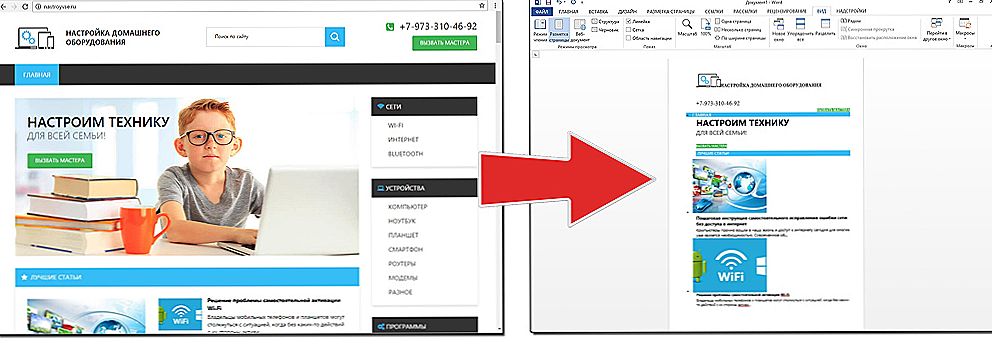
Metóda číslo 1: copy-past
V niektorých prípadoch nemôžete kopírovať grafiku a formátovanie. Iba text. Aj bez rozdelenia odseku. Môžete však urobiť snímku obrazovky alebo pomocou špeciálneho softvéru preniesť obsah stránky do počítača.
Kopírovať chránené stránky
Niekedy na zdroji je takzvaná "ochrana proti kopírovaniu". Spočíva v tom, že text o nich nemožno vybrať ani presunúť na iné miesto. Toto obmedzenie však možno obísť. Tu je postup, ako to urobiť:
- Kliknite pravým tlačidlom myši kdekoľvek na stránke.
- Zvoľte "Zdrojový kód" alebo "Zobraziť kód".
- Otvorí sa okno, v ktorom sú všetky informácie v html-tagoch.
- Ak chcete nájsť požadovaný text, stlačte kombináciu klávesov Ctrl + F av poli, ktoré sa objaví, zadajte časť slova alebo vety. Zobrazí sa požadovaný pasáž, ktorý možno vybrať a skopírovať.
Ak chcete uložiť celý web do počítača, nemusíte značky úplne odstrániť, aby zostali iba užitočné informácie. Môžete použiť ľubovoľný editor html. Napríklad FrontPage. Pochopenie dizajnu webových stránok sa nevyžaduje.
- Vyberte všetky html-kódy.
- Otvorte webový editor.
- Skopírujte tento kód tam.
- Prepnite do režimu prezerania, aby ste videli, ako kópia bude vyzerať.
- Prejdite na položku Súbor - Uložiť ako. Vyberte typ súboru (je lepšie ponechať predvolený jazyk HTML), zadajte cestu k priečinku, na ktorom sa nachádza, a akciu potvrďte. Zostane v elektronickom počítači.
Ochrana proti kopírovaniu môže byť viazaná na niektorý skript js. Ak ho chcete zakázať, musíte v prehliadači vypnúť JavaScript. To je možné vykonať v nastaveniach prehliadača. Ale kvôli tomu sa niekedy stratia parametre celej stránky. Zobrazí sa nesprávne alebo vygeneruje chybu. Koniec koncov, existuje veľa rôznych skriptov, a nie ten, ktorý blokuje výber.
Ak má služba takúto ochranu, je lepšie zistiť, ako skopírovať stránku zdroja WAN iným spôsobom. Môžete napríklad vytvoriť snímku obrazovky.
screenshot
Screenshot je najjednoduchší spôsob, ako do počítača pridať nejaké informácie. Uloží sa ako grafický súbor. Môžete ho kedykoľvek otvoriť a pozrieť. Tu je postup, ako urobiť obrazovku:
- Prejdite na požadovaný portál.
- Stlačte tlačidlo PrintScreen na klávesnici (niekedy nazývané "PrntScr" alebo "PrtSc"). Snímka obrazovky sa pridá do schránky - dočasné úložisko používané počas operácií "Kopírovať-vložiť".
- Otvorte akýkoľvek grafický editor. V operačnom systéme Windows je vlastný - nazývaný "Farba". Môžete ho použiť. V ňom môžete odstrániť a mierne opraviť snímku obrazovky.Pre dôkladnejšie úpravy grafiky je potrebné nainštalovať do počítača profesionálne programy (napr. Adobe Photoshop). Len aby ste vytvorili kópiu stránky, stačia vaše vlastné nástroje Windows.
- Vložte obrazovku do editora. Ak to chcete urobiť, stlačte klávesy Ctrl + V.
- Môžete ho pridať do textového editora (rovnakého slova), ktorý podporuje prácu s grafikou.
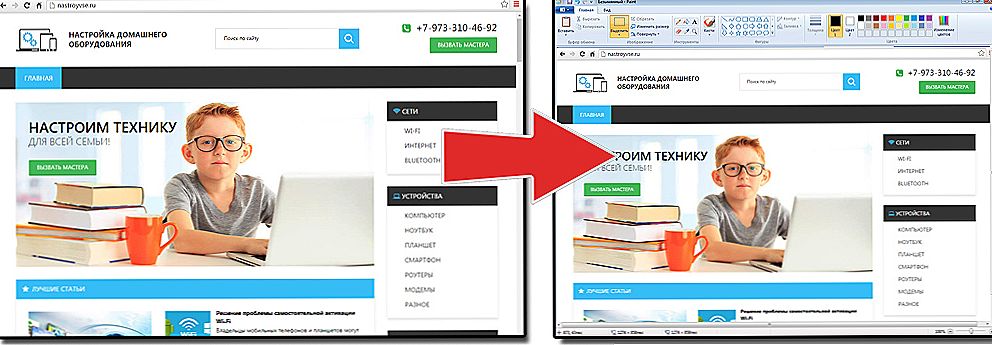
Môžete si urobiť snímku stránky pomocou grafických editorov. Napríklad Farba.
Informácie budú prezentované vo forme pevného obrazu, nie ako súbor znakov. Ak potrebujete kopírovať určitú časť materiálu, budete musieť tlačiť ručne. Koniec koncov, screenshot nie je článok. Na uľahčenie úlohy použite nástroje na rozpoznávanie textu z obrázkov.
Tak pohodlné kopírovanie malých kusov. Ale s hromadným obsahom ťažšie. Musíte urobiť veľa obrázkov, prelistovať, často otvoriť editor. Môžete však zistiť, ako vytvoriť obrazovku celej portálovej stránky a nie jej časť. Použite špecializované programy.
Nástroje na vytváranie snímok obrazovky
K dispozícii sú programy na prácu so snímkami obrazovky. S ich pomocou môžete úplne zakryť obsah, a nie zobraziť ho na kusy.
- Populárna aplikácia s rôznymi funkciami.
- Rozšírenie webového prehliadača.Môžete si vytvoriť obrázok celej stránky, jednoducho kliknutím na tlačidlo na paneli s nástrojmi.
- Odstráni všetko, čo možno odstrániť: ľubovoľné oblasti, okná, veľké webové zdroje. K dispozícii sú nástroje na úpravu výslednej knižnice obrázkov a efektov.
- Automaticky sa posúva, vytvára sériu snímok a nezávisle ich spája do jedného snímku.
Existujú aj online služby, ktoré môžu vytvoriť snímku. Pracujú na tom istom princípe: vložte adresu stránky - získajte obrázok. Tu sú niektoré z nich.
- Zachytiť celú stránku
- Webové obrazovky
- Thumbalizr
- Snapito
Uložiť ako html súbor
Tu je postup, ako uložiť stránku globálnych webových zdrojov do počítača vo formáte html. Následne môže byť prevedený na iný typ. Pri tomto kopírovaní sú obrázky z webového portálu umiestnené do samostatného priečinka, ktorý bude mať rovnaký názov ako html súbor a nachádza sa na tom istom mieste.
- Otvorte stránku.
- Kliknite pravým tlačidlom myši kdekoľvek, bez obrázkov, pozadia, videa a animácie.
- Vyberte možnosť Uložiť ako. V programe Mozilla Firefox nájdete podobné tlačidlo v ponuke. Ak to chcete urobiť, kliknite na ikonu s tromi vodorovnými čiarami. V programe Opera sa tieto nastavenia vyvolajú kliknutím na logo.
- Nastavte meno. Zadajte cestu.
- Potvrďte akciu.
Uložiť ako PDF
V prehliadači Google Chrome môžete vytvoriť súbor PDF zo stránky. Táto funkcia je určená na tlač na tlačiarni. Kopírovanie je však k dispozícii aj v počítači.
- Kliknite na ikonu vo forme troch riadkov (sú vpravo hore).
- Stlačte tlačidlo "Tlačiť" alebo použite klávesovú skratku Ctrl + P.
- Kliknite na položku Upraviť.
- Položka "Uložiť ako PDF".
- Na ľavej table kliknite znovu na tlačidlo s rovnakým názvom.
- Zadajte názov súboru a zadajte cestu.
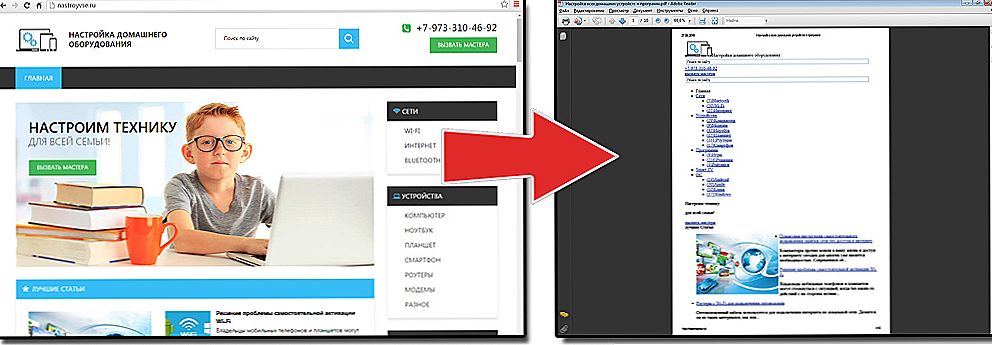
Ďalším spôsobom je uložiť ako stránku PDF pomocou bežných nástrojov prehliadača Chrome.
Táto funkcia je k dispozícii výhradne v prehliadači Chrome. Iné webové prehliadače potrebujú doplnky. Printpdf pre Firefox a Web2PDFConvert pre Opera.
Nástroje na ukladanie stránok úplne
Existujú programy na úplné kopírovanie zdrojov globálnej siete. To znamená, že s celým obsahom, prechodmi, menu, odkazmi. Na tejto stránke bude možné "chodiť", ako v súčasnosti. Nasledujúce nástroje pomôžu:
- Webová kopírka HTTrack.
- Archív miestnych webových stránok.
- Teleport Pro.
- WebCopier Pro.
Existuje mnoho spôsobov, ako preniesť webovú stránku do počítača. Ktorý z nich si vyberiete, závisí od vašich potrieb. Ak chcete ukladať informácie, aby ste si ich mohli pozrieť neskôr, stačí len bežná obrazovka. Ale ak potrebujete pracovať s týmito údajmi, upravte ich, pridajte ich do dokumentov, je lepšie ich skopírovať alebo vytvoriť html súbor.












